Installere " Send senere "(Thunderbird 1,5 - 2,0) eller" Send senere 3 "(Thunderbird 3.1 +) forlængelse. Det udvider Send senere funktionalitet ved opdrager en scheduler for det tidspunkt, hvor "Send senere" valgmulighed er valgt (Ctrl + Shift + Enter er genvej). Udvidelsen gemmer beskeden til udkastet, og overvåger beskeder i udkastet mappen, hvor det valgte tidspunkt ankommer den flytter meddelelsen til usendte og sender afsendte beskeder. Nu kan du sende e-mail i fremtiden!
Steps
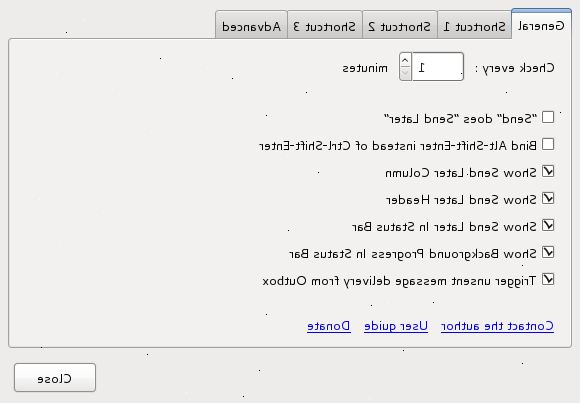
- 1Download thunderbird 1-2 eller thunderbird 3.1 + version af udvidelsen. Du bliver nødt til at gemme det på harddisken og derefter installere det fra Thunderbird Extension Manager.
- 2Vejledning til installation:
- Højreklik på linket og vælg "Save Link As..." eller "Save Target As...".
- Vælg en fil sti på harddisken. [Desktop / hjemmemappe er også fint].
- I Thunderbird, gå til Funktioner -> Udvidelser eller Værktøjer -> Tilføj ons.
- Vælg Installer, find den på XPI fil, du gemte i trin 2.
- Genstart Thunderbird.
- Læn dig tilbage, slappe af og have en kop te.
- 3Usage instruktioner:
- Hvis du vil styre, hvor ofte add-on kontrol for meddelelser, der skal leveres, redigere sine præferencer fra Funktioner> Tilføjelser. Standarden er 60 sekunder [60000 millisekunder].
- Baggrunden polling status vises statuslinjen som "SL8TR [IDLE 00]", hvis der er beskeder i udkastet mappen venter på at blive sendt senere beskeden lyder, fx "SL8TR [PEND 3]" (der står "SENDLATER3" i stedet for "SL8TR" til nyere version af tilføjelsen).
- Hvis du vil planlægge en besked om at sende senere, bare vælge "File-> Send senere" (eller CTRL + SHIFT + ENTER) efter komposition en email.
- Dette vil bede dig med klokkeslæt og dato i et popup-vindue, skal du vælge den tid og dato, og klik på "Send på bestemt tid".
- Hvis du ønsker at bruge standard Thunderbird Send senere funktionalitet, du kan vælge "Passthrough til Send senere".
- Og det er det!
Tips
- Sørg for at følge disse trin, hvis du har problemer.
- Vejledning til installation:
- Højreklik på linket og vælg "Save Link As..." eller "Save Target As...".
- Vælg en fil sti på harddisken. [Desktop / hjemmemappe er også fint].
- I Thunderbird, goto Tools -> Extensions eller Værktøjer -> Tilføj ons.
- Vælg Installer, find den på XPI fil, du gemte i trin 2.
- Genstart Thunderbird.
- Læn dig tilbage, slappe af og have en kop te.
